Прицел в CS:GO является не только неотъемлемой частью шутера, но и даже неким способом выражения игрока. Разработчики позволили настраивать его разными способами и кастомизировать как-угодно. Таким образом можно сделать его квадратным, точкой или вовсе растянуть на весь экран.
Более того часто поднимается вопрос об эффективности его настройки. Так существует устоявшееся правило, что с маленьким прицелом легче попадать в голову, а с большим — лучше контролировать спрей. Вопрос стоит остро, поэтому в этой статье мы приведем список карт на которых можно выполнить его полную настройку. Дополнительно мы расскажем о тех картах, на которых можно отрегулировать расположение рук, интерфейс и провести продуктивную тренировку.
CRASHZ' CROSSHAIR GENERATOR V3
Одна из самых известных карт во всей мастерской CS:GO. Популярнейшая карта для настройки прицела. На ней можно не только посмотреть с какими настройками играют действующие киберспортсмены и стримеры, но и потренировать контроль спрея и отработать AIM.
Несомненно, лучшая карта для смены прицела в КС ГО. Даже после выхода обновления от Valve, в котором встроили настройку центра экрана в параметры игры, она всё равно остаётся актуальной. Ведь, как уже было сказано, на карте вы не только сможете посмотреть настройки профессиональных игроков, но потренироваться или разогреться перед матчем.
Подробный видеогайд:
CRASHZ' VIEWMODEL GENERATOR
Этот параметр также имеет огромное значение у про-игроков, которые индивидуально настраивают его под себя, так как он влияет на обзор в игре и ещё при грамотной настройке позволяет лучше концентрироваться на центре экрана.
Здесь вы можете настроить этот параметр очень просто. Тут с легкостью можно подобрать комфортные значения параметров и выбрать нужный вариант.
В видеогайде вы узнаете, как настроить расположение рук в игре, а также сможете увидеть все варианты моделей рук:
HUD GENERATOR BY DISTROIR
Ещё одна из известнейших карт в CS:GO, которая предлагает детальную проработку и настройку интерфейса.
Здесь можно в полном объеме провести кастомизацию нижней и верхней панели экрана, а именно настроить цвет, размер и функционал.
Например, очень полезной настройкой считается отображение количества игроков верхнего табла, — большинство предпочитают значения в цифрах.
Подробный видеогайд карты:
TRAINING CENTER 1.5C
Если вы хотите повысить точность стрельбы, то для вас мы подобрали одну из эффективнейших карт.
При помощи настройки движения вражеских ботов. Здесь можно эффективно отработать стрельбу. Тут также присутствует множество параметров и режимов, которые разнообразят ваш тренировочный процесс.
Краткий обзор на карту:
AIM BOTZ TRAINING
Одна из самых популярных карт для тренировки в CS:GO. На ней играют и разминаются большинство киберспортсменов, включая знаменитого Александра s1mple Костылева и Илью m0NESY Осипова.
Главным преимуществом AIM BOTZ TRAINING является большой функционал и обширный спектр параметров, позволяющий регулировать поведение ботов. Так можно установить им высокую скорость, чтобы отработать «флики» и «переводы».
Подробный обзор на карту:
Как установить карту для смены прицела
Чтобы установить карту для кастомизации, необходимо зайти в мастерскую CS:GO. Для этого нужно перейти в Steam, найти игру, и справа от кнопки «Играть» будет нужная панель.
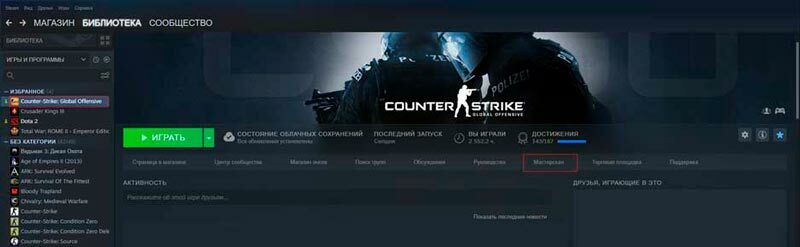
Как вы окажетесь в мастерской, необходимо будет найти поиск и ввести название нужной «мапы». После чего стоит кликнуть по ней и нажать «Подписаться». Далее начнется загрузка и вы сможете приступить к настройкам.
Каждый фанат шутера не раз играл с разными прицелами в CS:GO в надежде найти тот самый, единственный. Это не удивительно, ведь разработчики предлагают всем игрокам обширный список настроек для кастомизации. Так можно выполнить изменения прицела различными способами, преобразуя в удобную для себя фигуру.
Далее мы приведем основные настройки для консольной команды:
Стили
cl_crosshairstyle 0 — стандартный; cl_crosshairstyle 1 — статический; cl_crosshairstyle 2 — классический; cl_crosshairstyle 3 — динамический классический; cl_crosshairstyle 4 — статический классический; cl_crosshairstyle 5 — динамический классический. |
Цвет
cl_crosshaircolor 0 — красный; cl_crosshaircolor 1 — зеленый; cl_crosshaircolor 2 — желтый; cl_crosshaircolor 3 — синий; cl_crosshaircolor 4 — голубой. |
Добавление точки
cl_crosshairdot 1 — добавление точки; cl_crosshairdot 0 — удаление. |
Размер
cl_crosshairsize Y — основная команда для регулировки размера. Здесь Y — это любое значение, которое указывается цифрой. |
Обводка
cl_crosshair_drawoutline 1 — команда добавляет обводку; cl_crosshair_drawoutline 0 — удаление обводки; cl_crosshair_outlinethickness Y — размер обводки, где Y — значение. |
Зазор
cl_crosshairgap Y — размер зазора. Вместо Y — нужное значение. |
Толщина
cl_crosshairthickness Y — команда для регулировки толщины, где Y — цифра. |
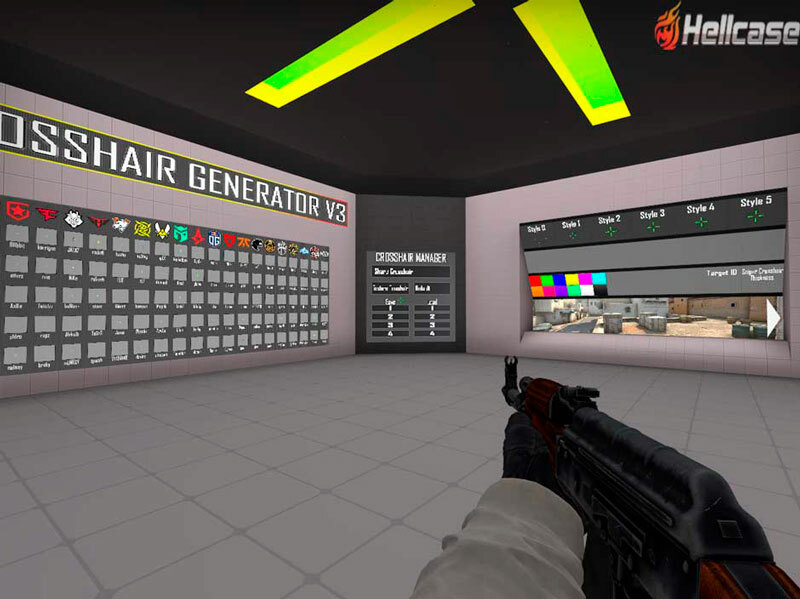
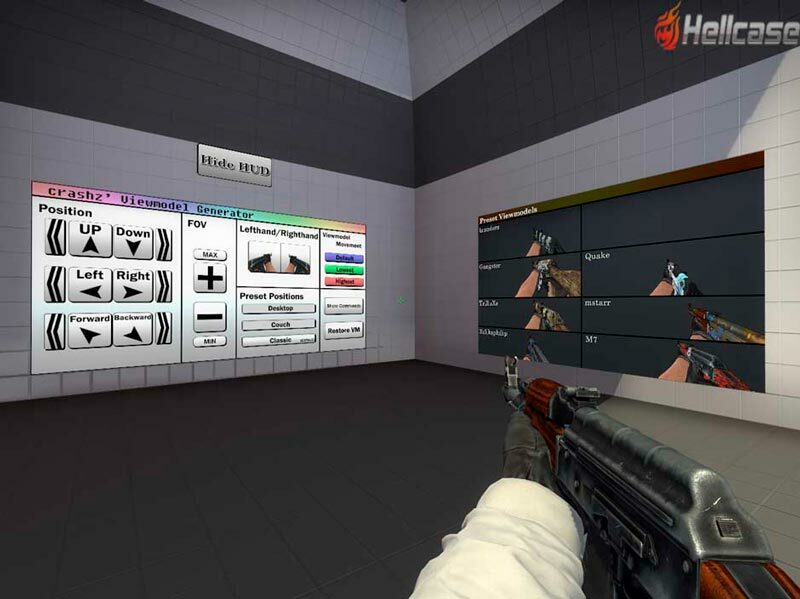
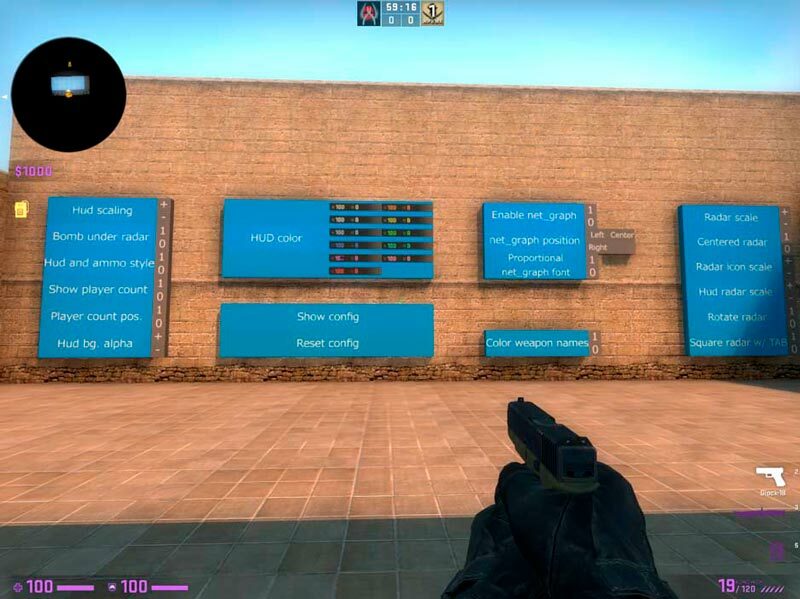

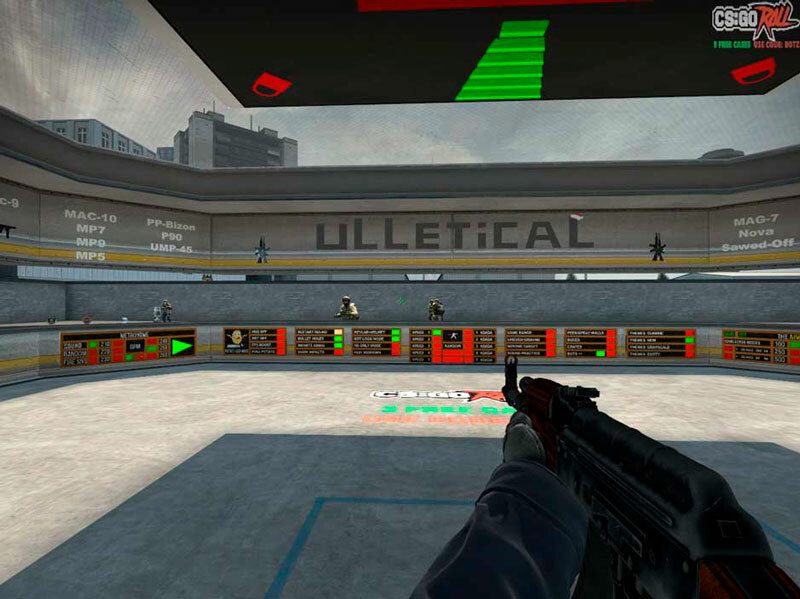
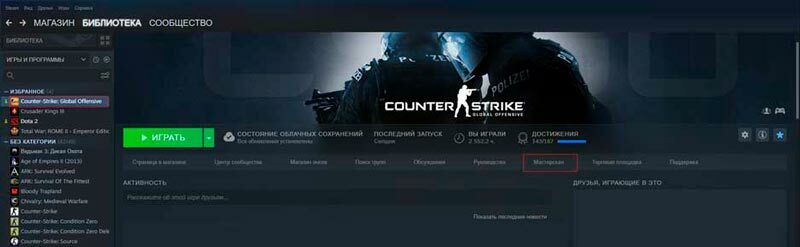



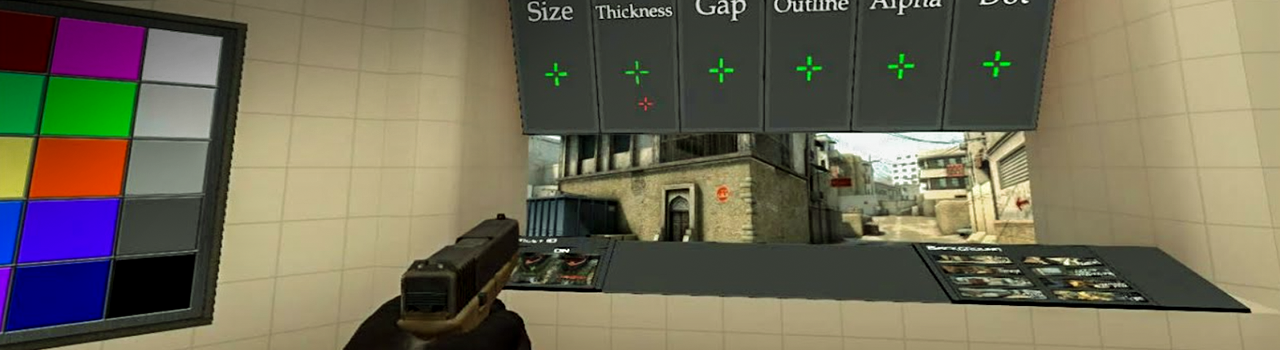























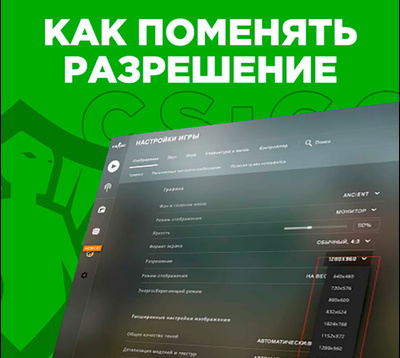










названия это круто, а чево ссылок то на них нету